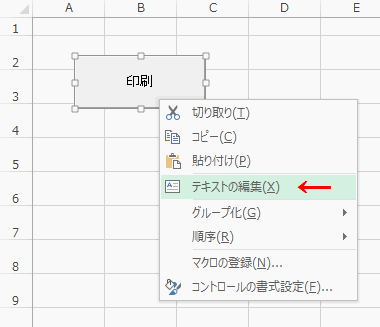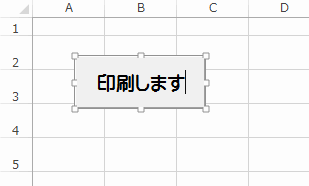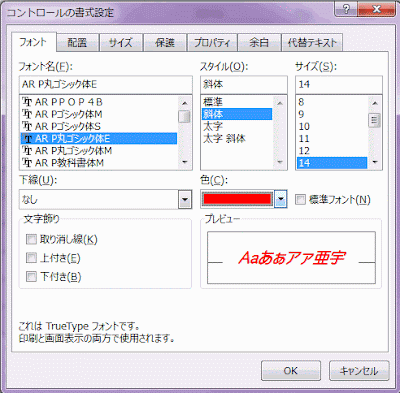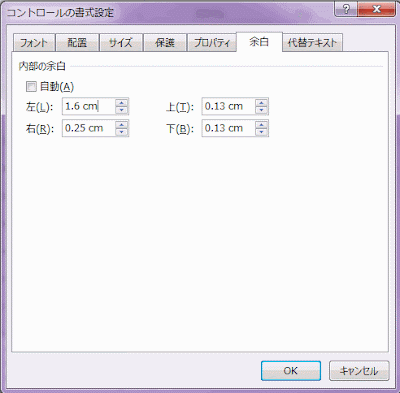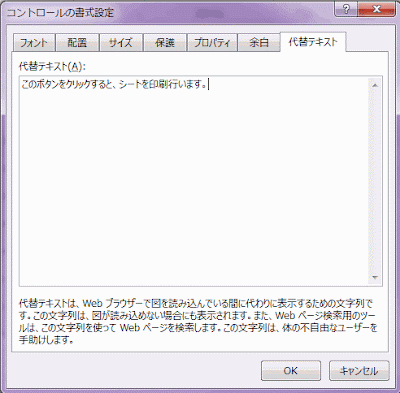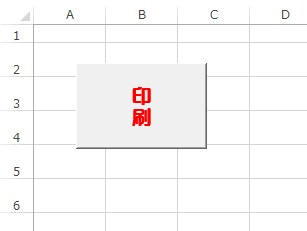Excel2013で、シートに配置したボタン等のコントロールを修正する方法です。
コントロールの上で右クリックします。
メニューが表示されるので「テキストの編集」をクリックします。
コントロール内にカーソルが表示され、文字入力や、セル編集と同様に文字サイズやフォントを変更できます。
コントロールの上で右クリックします。
メニューが表示されるので「コントロールの書式設定」をクリックします。
これからはボタンコントロールの書式設定です。 コントロールによっては下と異なります。
■フォントタブ
フォント名・スタイル・サイズ・下線の有無・フォント色・文字飾りが設定できます。■配置タブ
文字の配置・方向が設定できます。■サイズタブ
サイズと角度・倍率を設定できます。■保護タブ
ロック・文字列のロックを設定できます。保護の説明です「シートを保護しなければ、オブジェクトをロックした効果は得られません。シートを保護するには、[ホーム]タブの[書式]をクリックし、[シートの保護]をクリックしてください。必要に応じて、パスワードを設定できます。
■プロパティタブ
オブジェクトの位置関係(セルとコントロールの位置やサイズの設定)・オブジェクトを印刷するかしないかの設定ができます。■余白タブ
内部の余白をCm単位で設定できます。■代替テキストタブ
代替テキストを設定します。代替テキストは、Webブラウザで図を読み込んでいる間に代わりに表示するための文字列です。この文字列は、図が読み込めない場合も表示されます。また、Webページ検索用のツールは、この文字列を使って、Webページを検索します。この文字列は、体の不自由なユーザーを手助けします。
書式設定で修正したボタンコントロールです。